Blenderで看板を作る
はじめに
今回はBlenderで看板を作ってBlenderで作ったオブジェクトへの色の付け方を解説していきたい思っています。
形の作成
まずミラーモディファイアーとスキンモディファイアーを追加しこのような形に頂点を追加します。
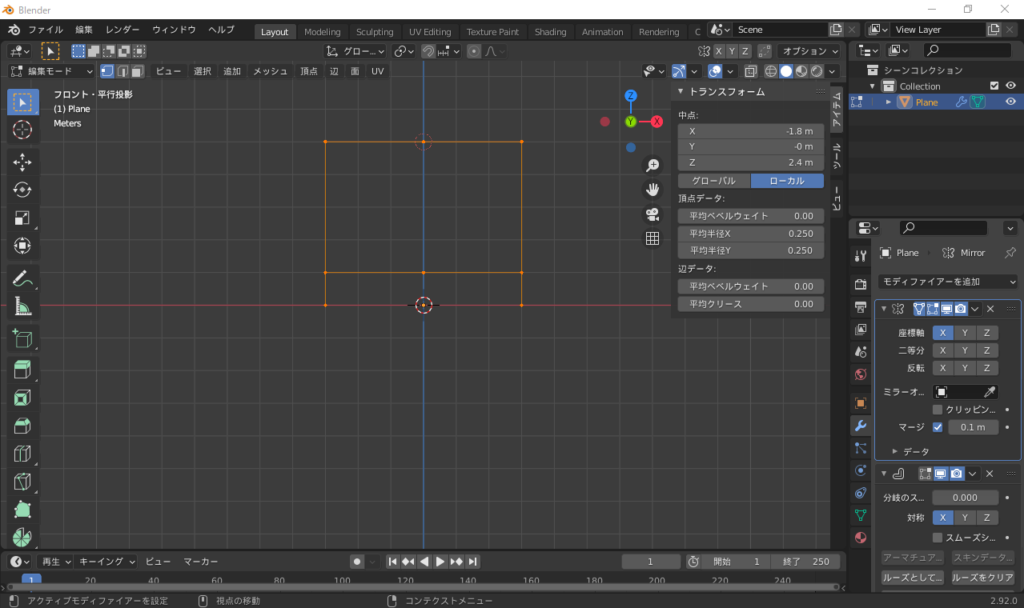
枠の形がちゃんとできていることが確認出来たら、ミラーモディファイアー→スキンモディファイアーの順で適用していきましょう。
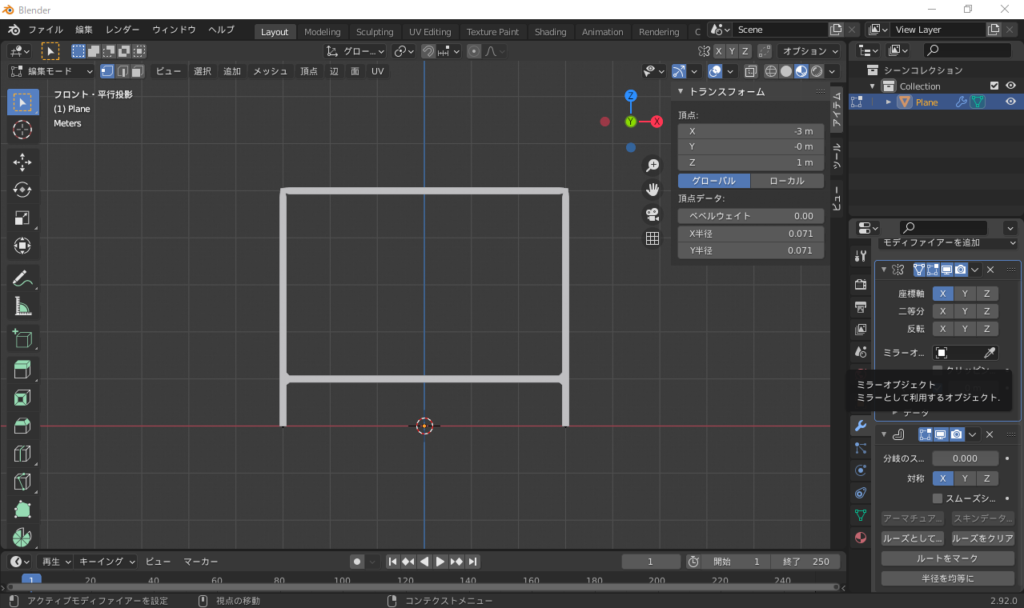
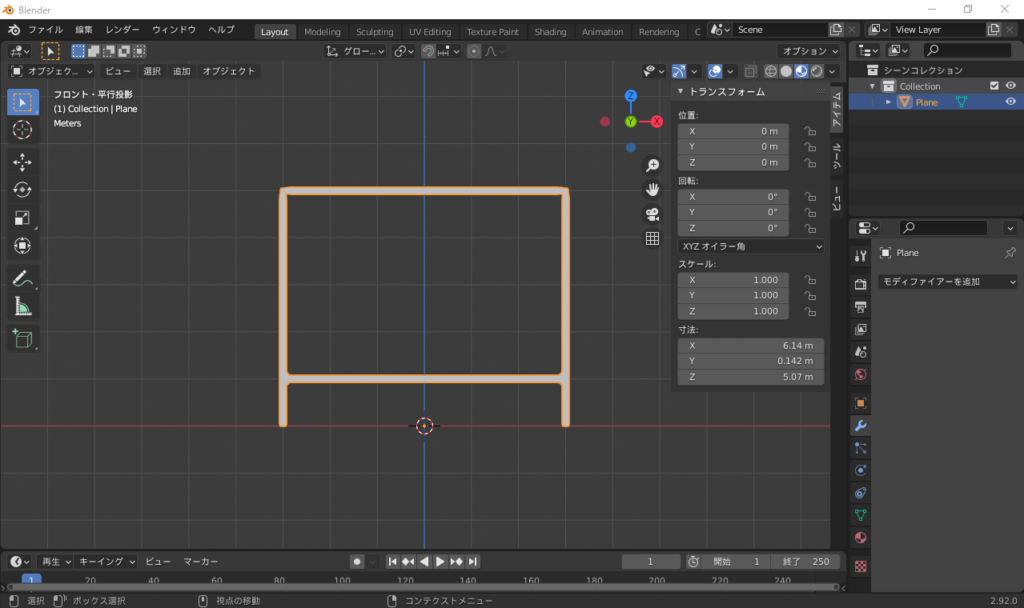
編集モードで、看板のキャンバス部分を作成します。まず平面を作成し面全体を覆うようにします。裏側も作成したいので、y軸方向の位置は、-0.1だけ手前にしておきます。その後、頂点(線)を移動して位置を合わせるといいと思います。
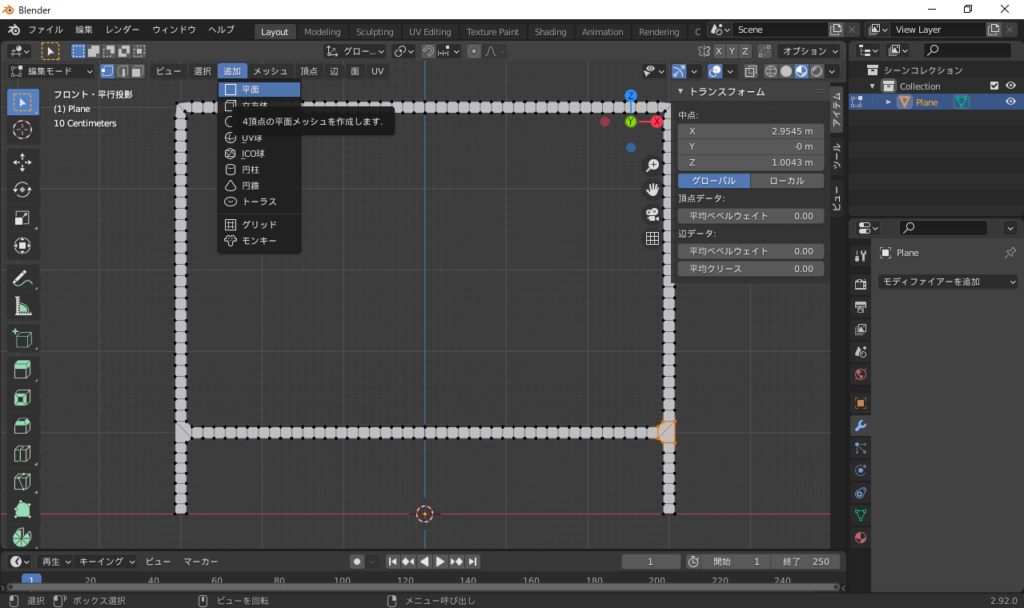
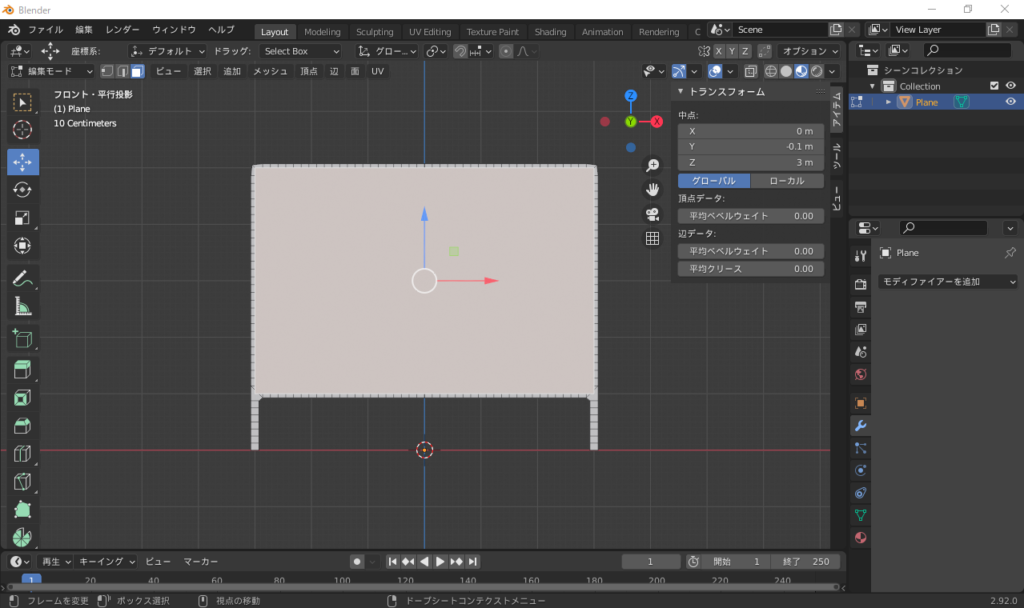
次に面選択モードにして看板のキャンパス部分を選択して、奥に押し出します。Blender初心者には、点、線、面の選択の切り替えも分からないかもしれませんが、下図の黄色いで囲ってあるボタンを押せば面選択モードに切り替わります。隣に点と線の選択モードへ移行するボタンもあるはずなので、面を選択する場合には、面選択モード。点を選択する場合には点選択モードと切り替えていってください。
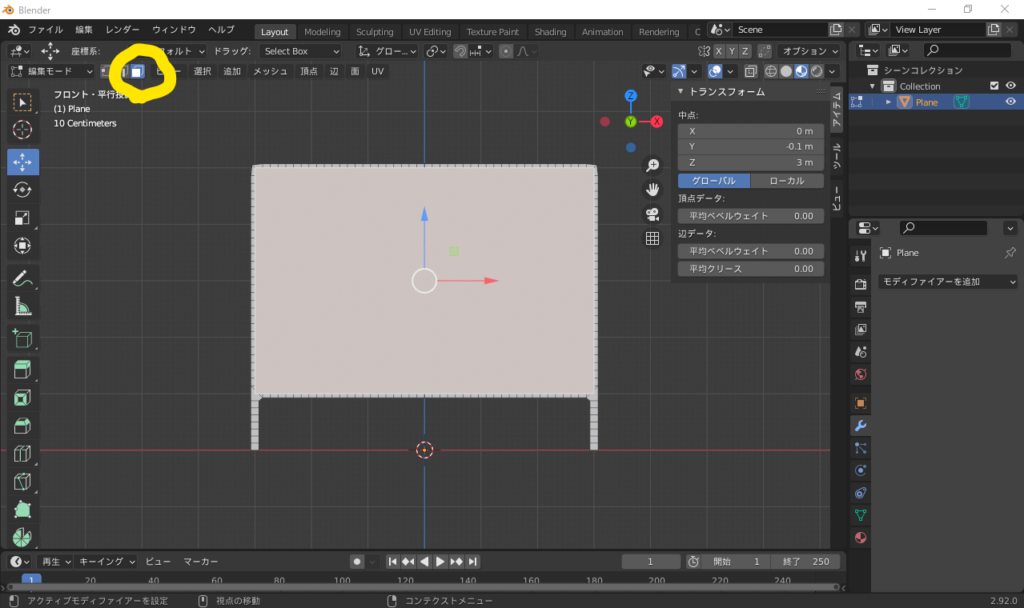
キャンバスの面を選択してyの位置が0.1になるように、押し出してください。大きめに押し出して後でトランスフォームで調整したほうがわかりやすいかもしれません。
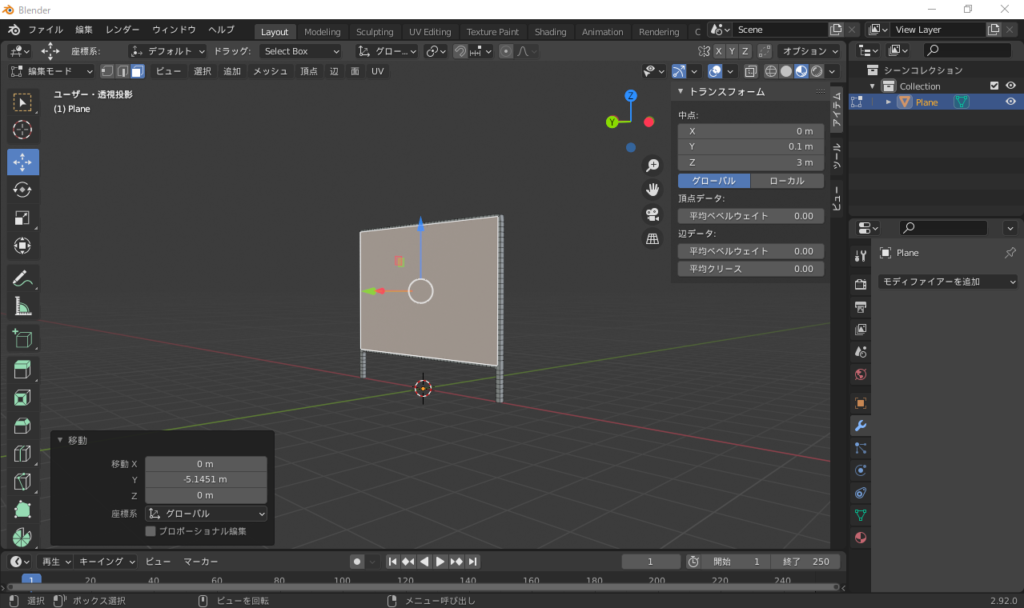
ここで一旦面の向きを確認しておきます。面の向きを確認すると面が赤く見える場合があります。その場合全選択して、メッシュ→ノーマル→面の位置を外側にそろえる、をやっておきましょう。
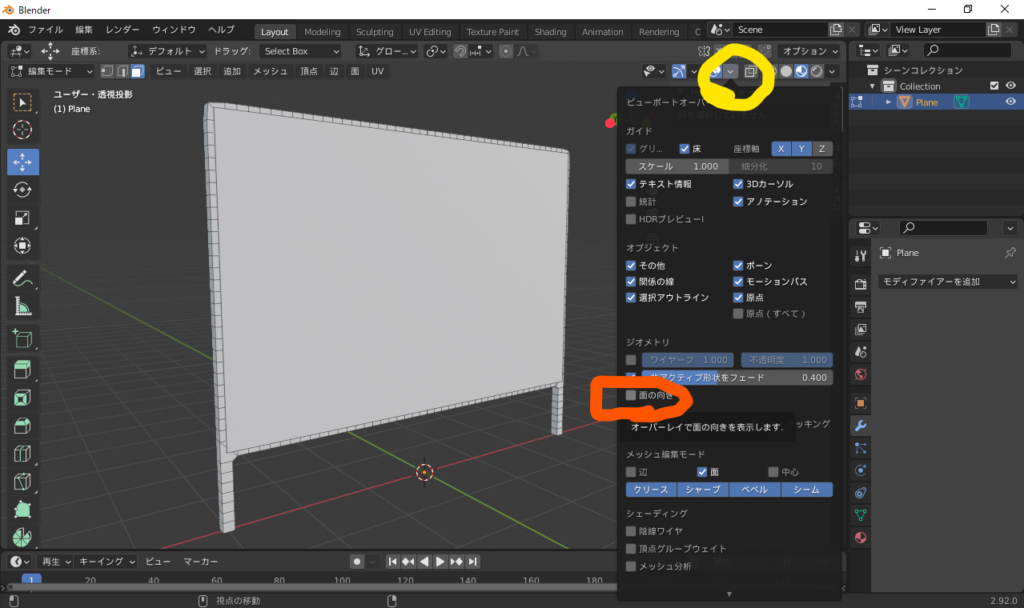

下の図のように、すべての面が青く見えていれば問題ありません。
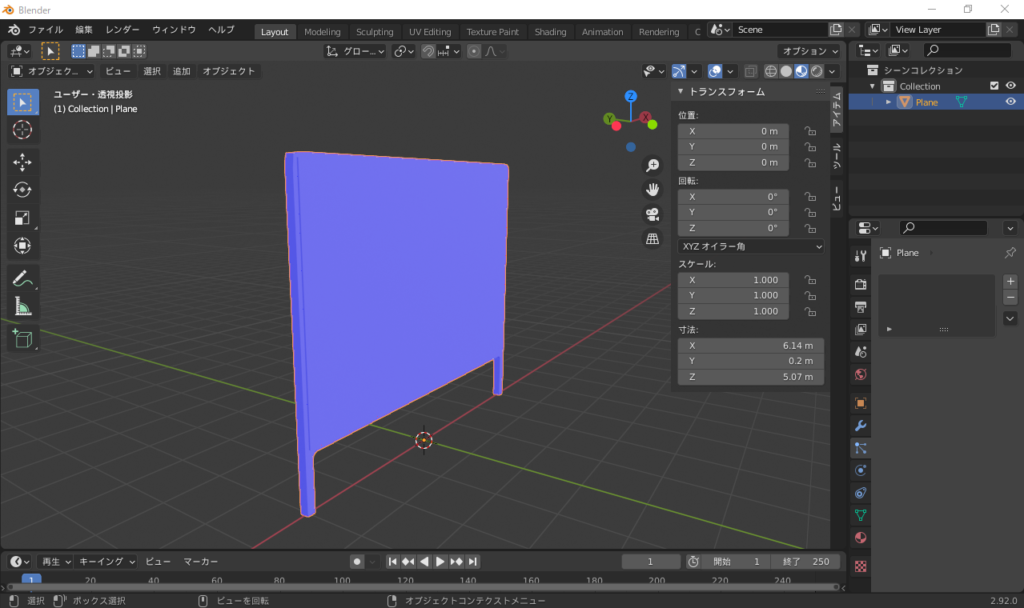
次は色を付けていくので、面の向きの設定は戻しておきましょう。
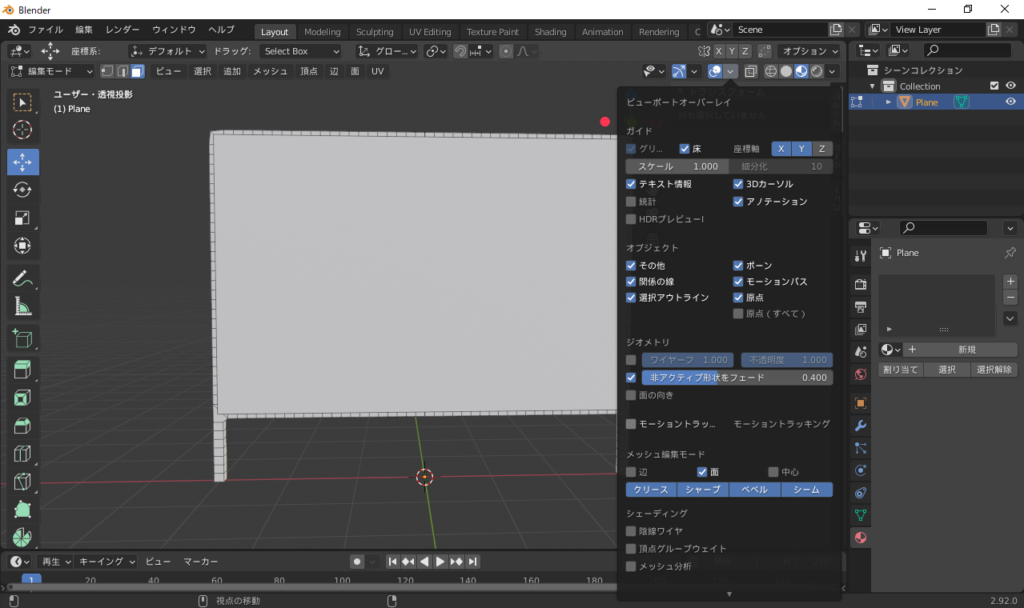
マテリアルの設定
編集モードでオブジェクトにマテリアルを設定していきます。
オブジェクトに色を付ける場合にはマテリアルを用います。下の図の黄色で囲ってあるタブから、赤い丸で囲ってあるボタンで新規マテリアルを作成しましょう。
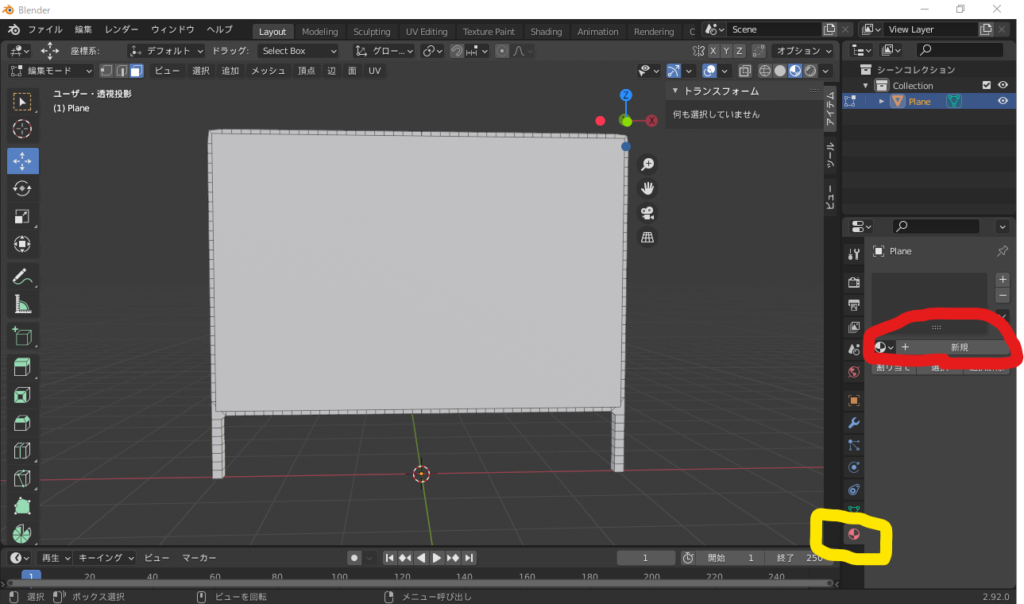
今回は表側、裏側、その他の三つのマテリアルが欲しいので、あらかじめ+ボタンを押してマテリアルスロットが三つになるように追加してください。ここではマテリアル名も変えて以下の図のようにしました。
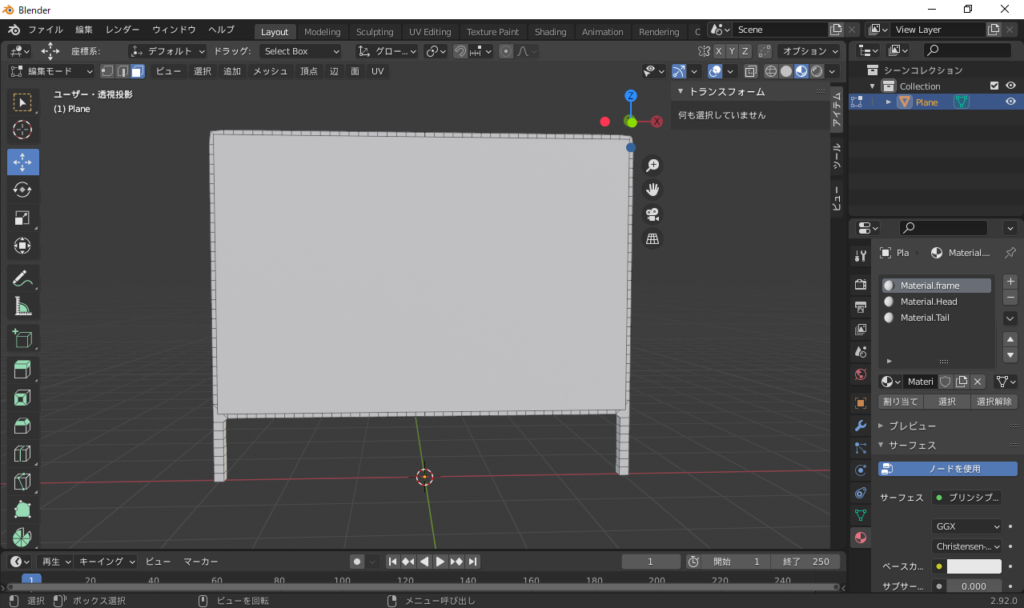
とりあえず、Material.frame を選択した状態で、ベースカラーにRGBを設定しましょう。
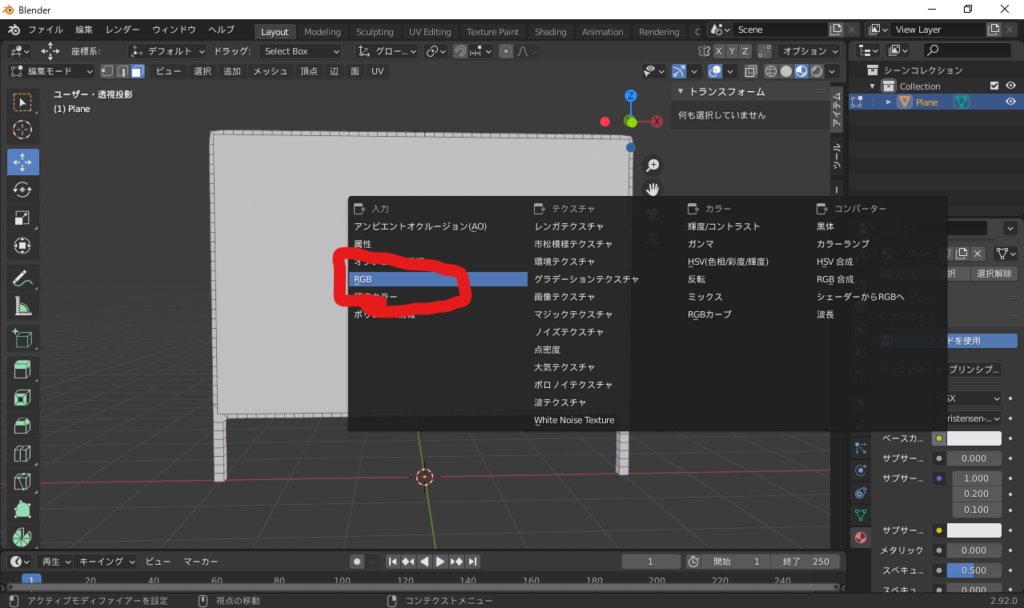
色を適当に設定するとこのようになりました。色が変わっていない場合には、黄色で囲ってあるところの表示方法が違っている可能性があります。
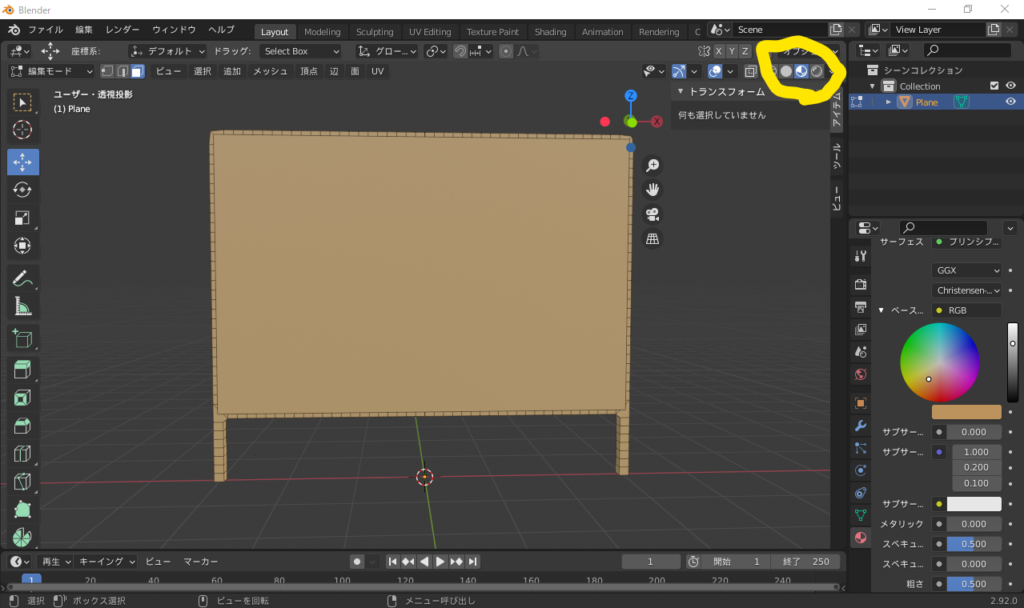
現在すべての面が Material.frame を利用しているのでこのように全体の色が変わっています。看板の表示部分に、 Material.Head を設定しましょう。
面を選択できる状態にして、対象の面を選択。マテリアルスロットのMaterial.Head を選択して、割り当てボタンを押します。色が白くなったと思います。裏側にもMaterial.Tailを設定してしまいましょう。
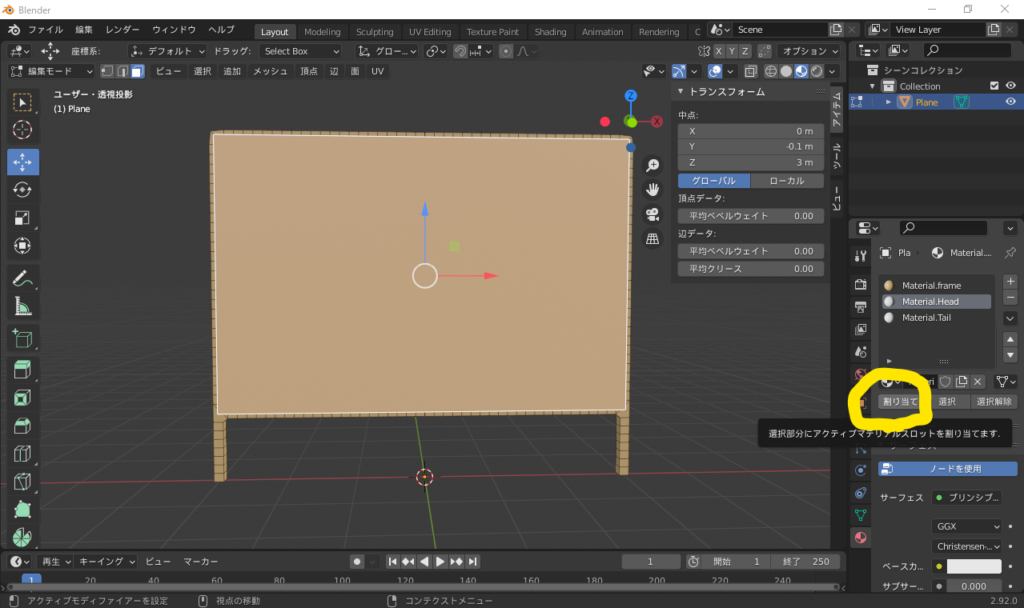
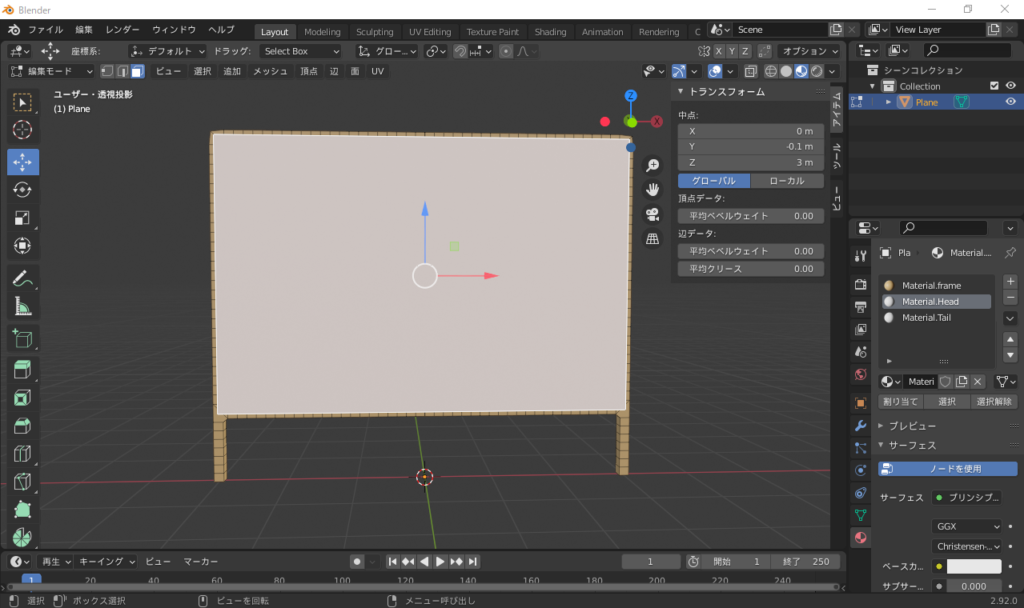
テクスチャを貼る
Material.Head のベースカラーには、画像テクスチャを設定します。すると真っ黒になると思います。
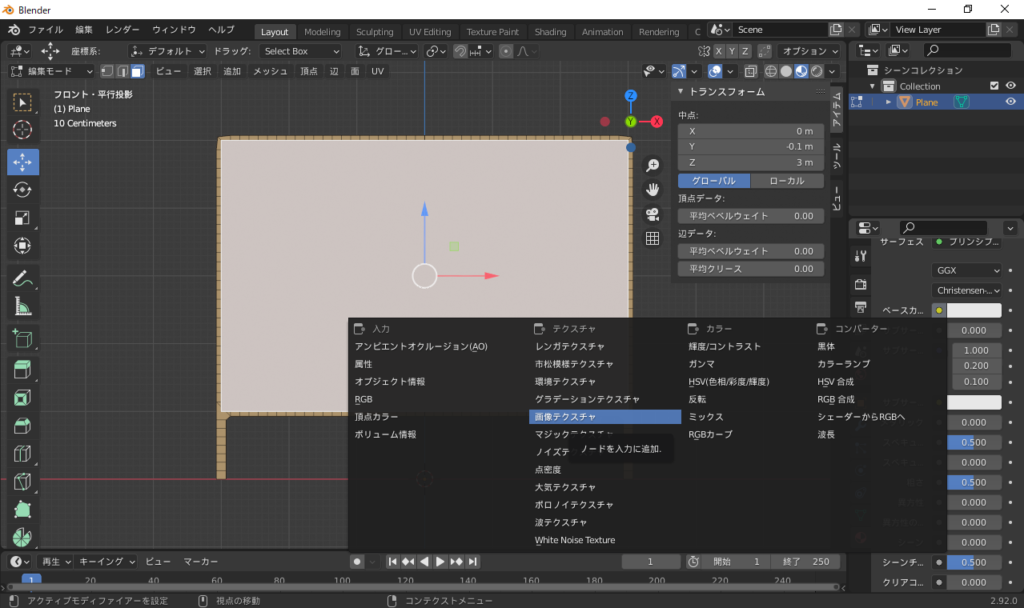
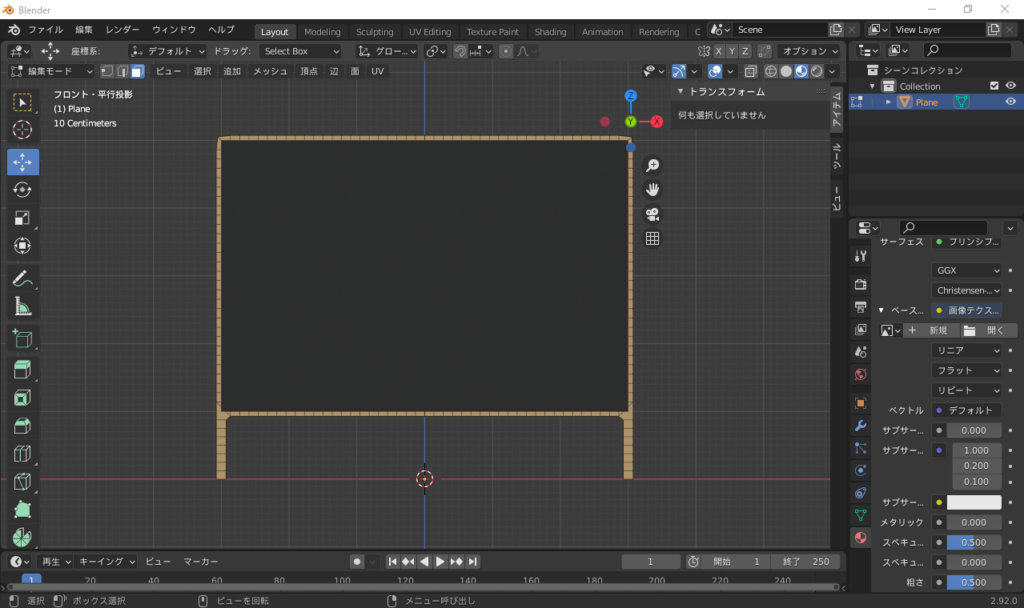
貼ることのできるテクスチャは、外から取り込んでもいいですが、ここではBlenderでテキトーに作ってしまいます。
Blenderには行いたい作業に適切な画面配置に変更するためのタブがあります。下の図の丸に囲まれている範囲からTexturePaintを選択してください。
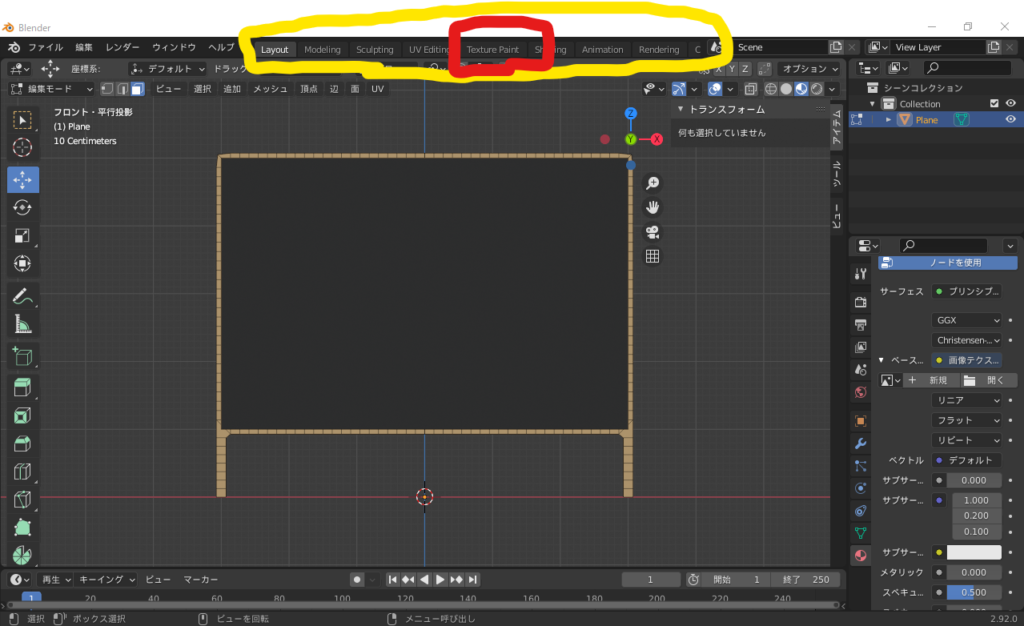

下記の図の黄色い丸で囲ってあるボタンから、テクスチャを作成しました。ここでは、サイズは、縦400,横600でHeadTextureという名称にしております。
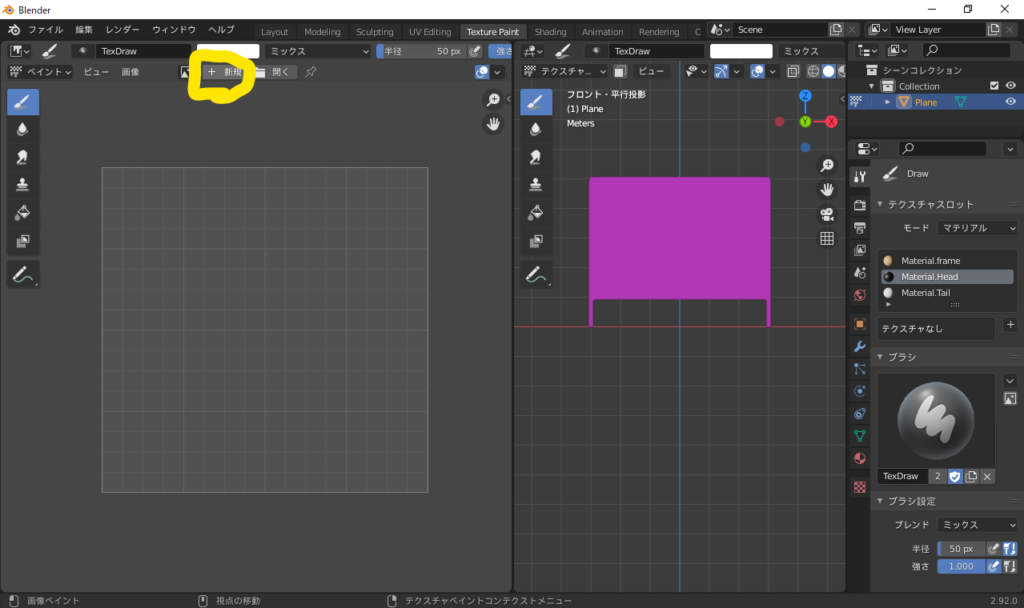
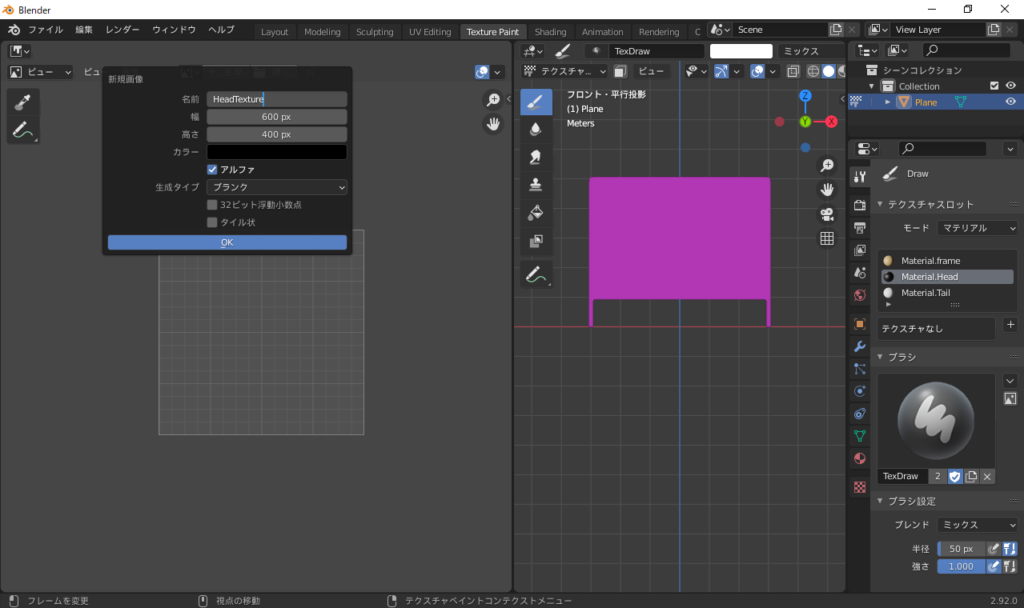
ペイントモードでペイントできます。ペイントモードになっていない場合には、黄色い丸で囲ってある部分で変更できます。Blenderは2Dの描画は専門としておりません。ちゃんと作るのなら別のアプリで作ったのを取り込んだほうがいいでしょう。とりあえず適当に作りました。

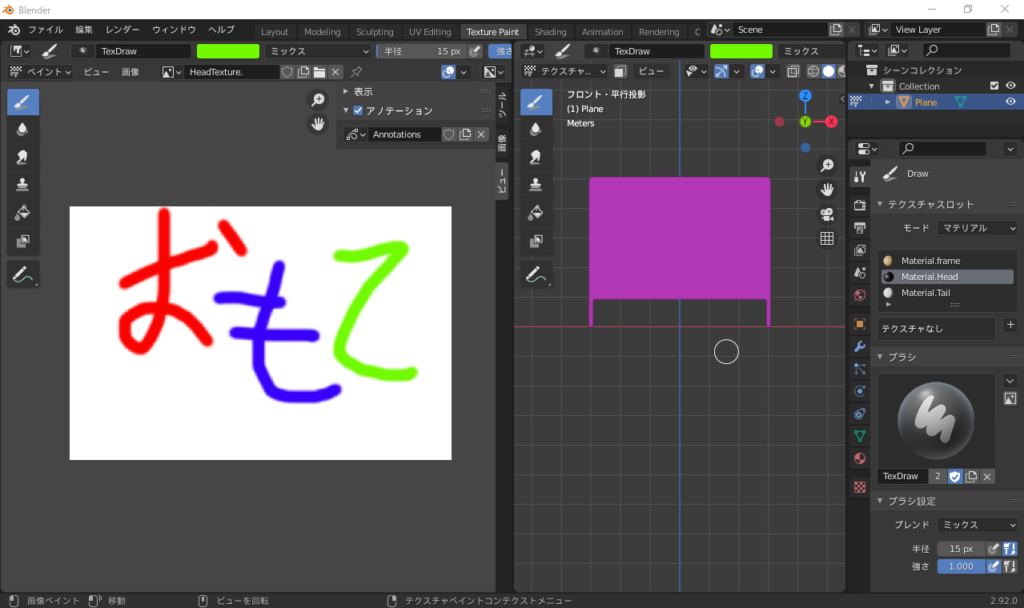
いったんLayoutの画面に戻ります。マテリアルのベースカラーの設定に先ほど作ったHeadTextureがあるはずなので選択しましょう。

Material.Tail も同様の方法で設定してしまいましょう。設定した場合に絵が反転していた場合には、面を選択した状態で、UV→展開 で直ると思います。UV展開に関しての詳しい説明は今回はしません。
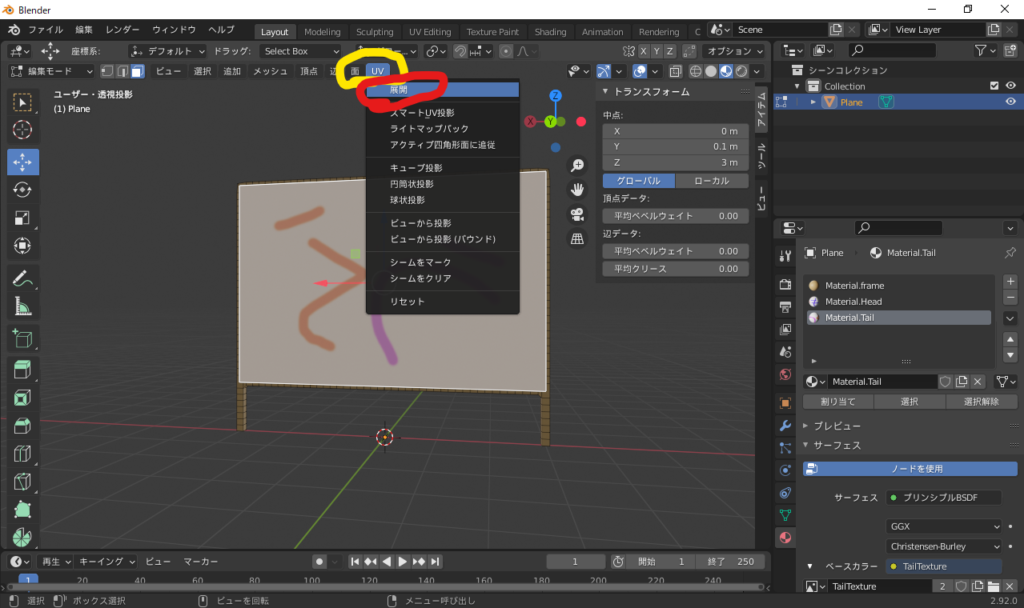
以上で、看板の作成は完了となります。
終わりに
このオブジェクトをFBXファイルでエクスポートして、他のアプリケーションで取り込む場合には、マテリアルスロットに設定するマテリアルは、ほとんどの場合自由に変更できます。このオブジェクトの場合には、flame,Head,Tailの3種類のマテリアルを取り込んだソフト側で自由に設定することになります。
また今回、枠の部分をスキンモディファイアーを使ってサクッと作ってしまいましたが必要以上に頂点が多くなってしまったようにも感じます。頂点の数が多くなるほどデータ量も多くなって重くなるので、もっとシンプルにしたほうが良いかもしれません。
